
php Xiaobian Xigua は、画面がロックされずスリープしないという無効な Win10 設定の問題を解決する方法を教えます。デフォルトでは、Win10 システムは一定時間が経過すると自動的に画面をロックし、スリープ状態に入りますが、画面をオンのままにしたり、コンピューターが自動的にスリープしないようにしたい場合があります。ただし、一部のユーザーは、画面をロックせず、スリープしないように設定した後も機能しないことに気づきました。これは、システム設定、電源オプション、またはドライバーの問題が原因である可能性があります。次に、この問題の解決に役立ついくつかの解決策を紹介します。
Win10 設定で画面がロックされず、スリープしない問題分析
1. デスクトップで Windows R キーを押し、ファイル名を指定して実行メニュー コマンドを開き、「regedit」コマンドを入力します。 [実行] メニュー コマンドを選択し、Enter キーを押してレジストリ エディターを開きます。
2. HKEY_LOCAL_MACHINE\SYSTEM\CurrentControlSet\Control\Power\PowerSettings\238C9FA8-0AAD-41ED-83F4-97BE242C8F20\7bc4a2f9-d8fc-4469-b07b-33eb785aaca0
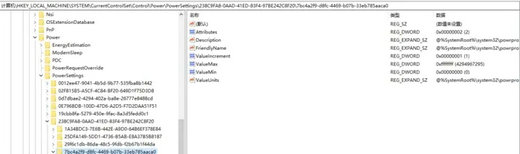
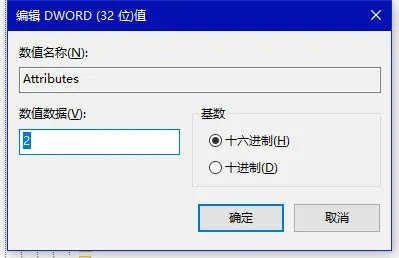
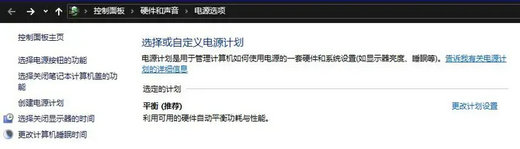

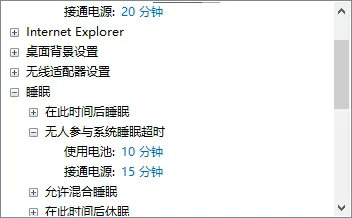
以上がWin10の画面ロックしない、スリープしない設定が無効な場合はどうすればいいですか?の詳細内容です。詳細については、PHP 中国語 Web サイトの他の関連記事を参照してください。